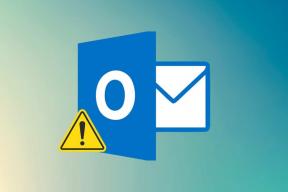Corrigir o erro 0x80070032 do Forza Horizon 5 no Windows 10 — TechCult
Miscelânea / / April 06, 2023
Vários usuários reclamaram do 0x80070032 Forza Horizon 5 no Windows 10 quando estão acessando o jogo. Isso acontece devido a configurações incorretas do sistema ou arquivos corrompidos do jogo. Além disso, existem muitos fatores que contribuem para o problema discutido neste artigo. Além disso, os métodos de solução de problemas neste guia ajudarão você a corrigir o erro 0x80070032 Forza Horizon 5.

Índice
- Como corrigir o erro 0x80070032 Forza Horizon 5 no Windows 10
- Método 1: Métodos básicos de solução de problemas
- Método 2: Execute o Forza Horizon 5 como administrador
- Método 3: verificar a integridade dos arquivos do jogo (no Steam)
- Método 4: modificar a configuração do firewall do Windows Defender
- Método 5: desativar temporariamente o antivírus (se aplicável)
- Método 6: Criar novo perfil de usuário
- Método 7: Reparar Microsoft Visual C++ Redistribuível
- Método 8: Reinstale o Microsoft Visual C++ Redistribuível
- Método 9: Reinstale o DirectX
- Método 10: Reinstale o Forza Horizon 5
Como corrigir o erro 0x80070032 Forza Horizon 5 no Windows 10
Não há um motivo específico que acione 0x80070032 Forza Horizon 5 no Windows 10. No entanto, analisamos vários relatórios online e plataformas de discussão e listamos os possíveis fatores que causam o problema no seu PC com Windows 10.
- Os requisitos de sistema para o jogo não foram atendidos.
- Algum programa em segundo plano está bloqueando o jogo.
- Você não está usando direitos de administrador para o jogo operá-lo funcionalmente.
- O cache corrompido da Windows Store está impedindo que o jogo seja aberto.
- Configurações inadequadas de data e hora.
- O jogo não é priorizado e seu PC tem alto desempenho nas configurações de energia.
- Os drivers gráficos do seu PC não são compatíveis.
- O antivírus ou o programa de firewall no seu PC está impedindo que o jogo seja iniciado normalmente.
- Os pacotes do Microsoft Visual C++ não estão na versão mais recente.
Aqui estão alguns métodos eficazes de solução de problemas que ajudarão você a corrigir o erro 0x80070032 do Forza Horizon 5 no seu PC com Windows 10.
Método 1: Métodos básicos de solução de problemas
Antes de seguir os métodos avançados, siga estes métodos básicos de solução de problemas para corrigir o erro.
1A. Reinicie o PC
O truque geral para resolver todas as falhas temporárias associadas ao Forza Horizon 5 é reiniciar o computador. Você pode reiniciar seu PC seguindo as etapas.
1. Navegue até o Windows Menu de usuário avançado pressionando o Teclas Windows e X simultaneamente.
2. Selecione Desligar ou sair.

3. Por fim, clique em Reiniciar.
Depois de reiniciar o serviço, verifique se consegue acessar o jogo sem erros.
1B. Verifique os requisitos do sistema
Vários usuários relataram que o erro 0x80070032 do Forza Horizon 5 ocorre no seu PC quando os requisitos do sistema não são atendidos pelo jogo. Antes de baixar qualquer aplicativo/jogo em seu dispositivo, certifique-se de que seu PC atende aos requisitos mínimos do aplicativo. Para conhecer os requisitos mínimos de qualquer aplicativo, você deve verificar seu site oficial. Você deve verificar três aspectos dos requisitos: placa gráfica, DirectX e requisitos do sistema.
Aqui estão os requisitos do seu PC conforme esperado pelo Forza Horizon 5.
| REQUERIMENTOS MÍNIMOS | REQUISITOS RECOMENDADOS | |
| CPU | Intel i3-4170 a 3,7 GHz OU Intel i5 750 a 2,67 GHz | Intel i7-3820 @ 3.6GHz |
| BATER | 8 GB | 12 GB |
| SO | Windows 10 versão 15063.0 ou superior | Windows 10 versão 15063.0 ou superior |
| CARTÃO DE VÍDEO | NVidia 650TI OU NVidia GT 740 OU AMD R7 250x | NVidia GTX 970 OU NVidia GTX 1060 3GB OU AMD R9 290x OU AMD RX 470 |
| PIXEL SHADER | 5.0 | 5.1 |
| VERTEX SHADER | 5.0 | 5.1 |
| RAM DE VÍDEO DEDICADA | 2 GB | 4GB |
1C. Garanta a Conexão de Rede Adequada
Conexão de internet instável leva ao erro Forza Horizon 5 0x80070032, também se houver algum obstáculo entre o seu roteador e seu computador, eles podem interferir no sinal sem fio e causar conexão intermitente problemas.
Você pode executar um Teste rápido para saber o nível ideal de velocidade de rede necessária para a conexão adequada.

Certifique-se de que seu dispositivo atenda aos critérios abaixo.
- Encontre a intensidade do sinal da sua rede e se estiver muito baixo, limpe todas as obstruções no meio do caminho.
- Evite muitos dispositivos conectados à mesma rede.
- Sempre compre um modem/roteador verificado pelo seu Provedor de Serviços de Internet (ISP) e eles estão livres de conflitos.
- Não use cabos velhos, quebrados ou danificados. Substitua os cabos, se necessário.
- Certifique-se de que os fios do modem ao roteador e do modem à parede estejam estáveis e livres de interferências.
Se houver algum problema de conectividade com a Internet, consulte nosso guia Como solucionar problemas de conectividade de rede no Windows 10 para solucionar o mesmo.

1D. Fechar processos em segundo plano
Vários usuários confirmaram que o código de erro 0x80070032 Forza Horizon 5 pode ser resolvido fechando todas as tarefas em segundo plano em execução no seu PC. Para implementar a tarefa, siga nosso guia Como finalizar a tarefa no Windows 10, e prossiga conforme as instruções.

Depois de fechar todos os processos em segundo plano, verifique se você conseguiu corrigir o código de erro discutido.
Leia também:Fix Forza Horizon 4 Unable to Join Session on Xbox One or PC
1E. Alterar configurações de data e hora
Configurações incorretas de data e hora em seu computador podem contribuir para o código de erro FH5 discutido no Windows PC. Para sincronizar as configurações de data, região e hora em seu computador com Windows 10, siga as instruções listadas abaixo.
1. aperte o Teclas Windows + I juntos para abrir Configurações do Windows.
2. Agora, selecione o Hora e Idioma contexto.
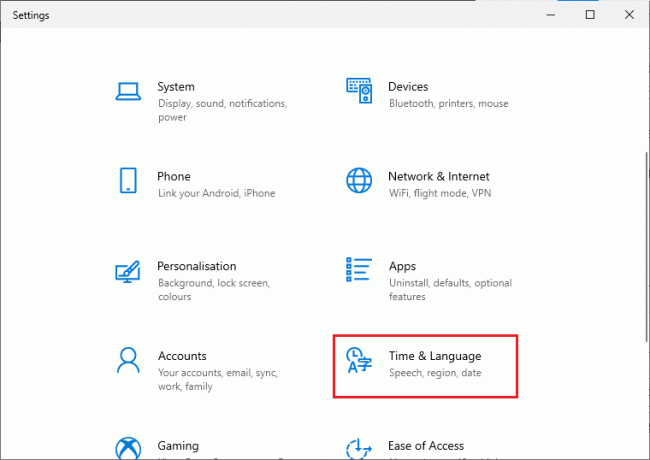
3. A seguir, no Data hora tab, assegure os dois valores Definir a hora automaticamente e Definir o fuso horário automaticamente as opções estão ativadas.
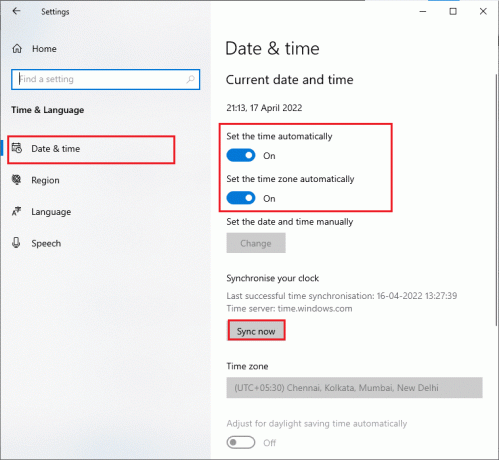
4. Em seguida, clique em Sincronize agora como destacado acima. Verifique se o código de erro do Forza Horizon 5 foi resolvido ou não.
1F. Reparar arquivos do sistema
Se houver arquivos ausentes ou danificados no seu PC com Windows 10, você enfrentará o código de erro FH5 0x80070032. No entanto, você está reparando esses arquivos corrompidos usando utilitários embutidos, ou seja, Verificador de arquivos do sistema e Gerenciamento e manutenção de imagens de implantação. Leia nosso guia sobre Como reparar arquivos do sistema no Windows 10 e siga as etapas conforme as instruções para reparar todos os seus arquivos corrompidos.
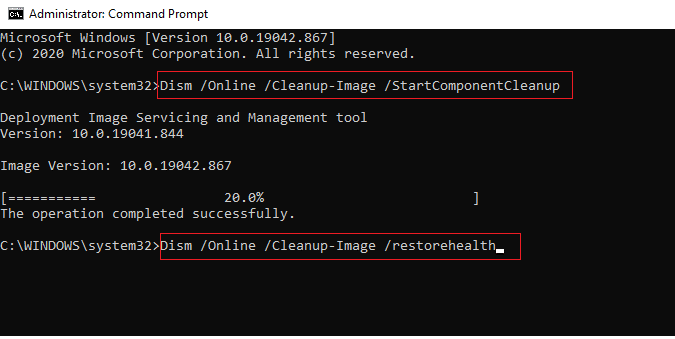
1G. Execute a limpeza completa do disco
Poucos usuários sugeriram que liberar algum espaço em disco no PC os ajudou a resolver o problema discutido. Isso permitirá que seu computador instale novos arquivos sempre que necessário, o que o ajudará a corrigir o problema.
Se houver espaço mínimo disponível em seu computador contribuindo para o código de erro discutido, siga nosso guia 10 maneiras de liberar espaço no disco rígido no Windows que o ajuda a limpar todos os arquivos desnecessários em seu computador.

1h. Atualizar o Windows
Você também pode erradicar bugs em seu computador e jogo atualizando seu sistema operacional. Sempre verifique se você atualizou seu sistema operacional Windows e se houver atualizações pendentes em ação, use nosso guia Como baixar e instalar a atualização mais recente do Windows 10.

Depois de atualizar seu sistema operacional Windows, verifique se você pode se conectar ao servidor do jogo sem erros.
Leia também:Corrija os drivers encontrados pelo Windows para o seu dispositivo, mas encontrou um erro
1I. Atualizar drivers gráficos
Forza Horizon 5, sendo um jogo intensivo em gráficos, seu driver gráfico é essencial para sua experiência de jogo. Se os drivers estiverem desatualizados ou com defeito, certifique-se de atualizá-los. Você pode procurar as versões mais recentes de drivers em seus sites oficiais ou atualizá-los manualmente. Siga nosso guia 4 maneiras de atualizar drivers gráficos no Windows 10 para atualizar seu driver e verificar se você corrigiu o problema discutido ou não.

1J. Reverter drivers de GPU
Às vezes, a versão atual dos drivers da GPU pode causar o problema 0x80070032 FH5 e, nesse caso, é necessário restaurar as versões anteriores dos drivers instalados. Este processo é chamado reversão de drivers e você pode facilmente reverter os drivers do seu computador para o estado anterior seguindo nosso guia Como reverter drivers no Windows 10.
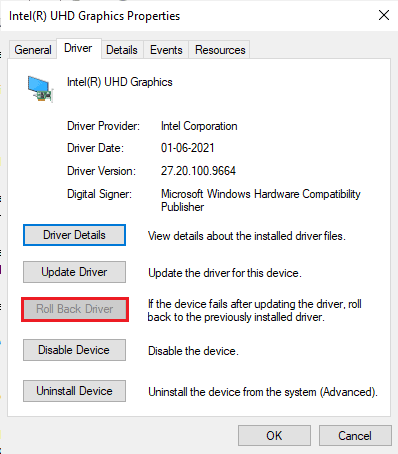
1K. Reinstale os drivers gráficos
Se você ainda enfrentar o código de erro 0x80070032 Forza Horizon 5 após atualizar seus drivers gráficos, reinstale os drivers de dispositivo para corrigir quaisquer problemas de incompatibilidade. Existem várias maneiras de reinstalar drivers em seu computador. No entanto, você pode reinstalar facilmente os drivers gráficos conforme as instruções em nosso guia Como desinstalar e reinstalar drivers no Windows 10.

Depois de reinstalar os drivers da GPU, verifique se você pode acessar o jogo Forza Horizon 5 sem erros.
1L. Limpar cache e dados do DNS
Poucos usuários sugeriram que limpar o cache DNS e os dados em seu PC os ajudou a corrigir o código de erro FH5 0x80070032. Siga nosso guia em como liberar e redefinir o cache DNS no Windows 10.
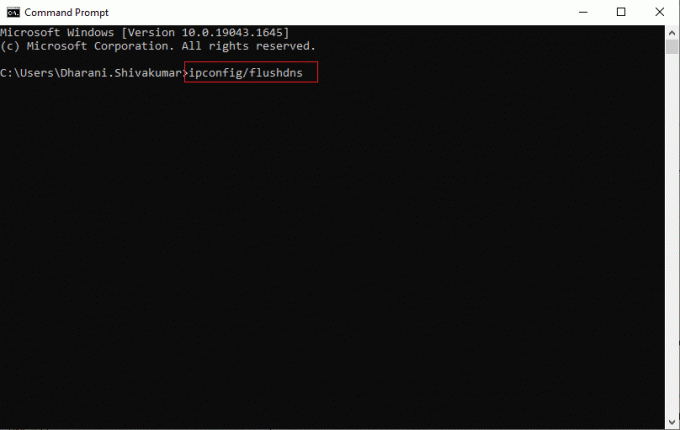
Método 2: Execute o Forza Horizon 5 como administrador
Este é um dos motivos mais comuns que causam o erro 0x80070032 Forza Horizon 5 no seu PC com Windows 10. Certas permissões e recursos só podem ser acessados se você tiver concedido direitos de administrador para o jogo Forza Horizon 5. Nesse cenário, você pode corrigir o problema discutido seguindo as instruções listadas abaixo.
1. Clique com o botão direito do mouse no Forza Horizon 5 atalho na área de trabalho ou navegue pelo diretório de instalação e clique com o botão direito sobre ele.
2. Agora, selecione o Propriedades opção.

3. Em seguida, mude para o Compatibilidade guia e marque a caixa Execute este programa como administrador.

4. Por fim, clique em Aplicar > OK para salvar as alterações.
Leia também: Corrigir erro Forza Horizon FH5 0x803FB107
Método 3: verificar a integridade dos arquivos do jogo (no Steam)
Vimos muitos casos em que os arquivos do jogo estão ausentes ou corrompidos ou com instalações incompletas. Os usuários também podem experimentar o erro 0x80070032 Forza Horizon 5 se forem interrompidos pelo processo de atualização ou se os arquivos do jogo estiverem sendo movidos. Nesse método, você abrirá o Steam e usará a função integrada para verificar a integridade do jogo. Ele será substituído se o aplicativo encontrar algo. Leia nosso guia sobre como verificar a integridade dos arquivos do jogo no Steam.
Observação: Você deve executar etapas semelhantes se estiver usando um software de publicação diferente.

Método 4: modificar a configuração do firewall do Windows Defender
Você também enfrentará o erro 0x80070032 FH5, devido a um pacote de antivírus excessivamente reativo ou superprotetor em seu computador com Windows 10. Isso impede o link de conexão entre o inicializador do jogo e o servidor. Portanto, para corrigir esse problema, você pode colocar o Forza Horizon 5 na lista de permissões nas configurações do firewall ou desativar o problema temporariamente.
Opção I: Whitelist Battle.net
Para permitir Forza Horizon 5 em seu Windows Defender Firewall, siga nosso guia Permitir ou bloquear aplicativos por meio do firewall do Windows e implemente as etapas conforme as instruções.

Opção II: desativar o firewall (não recomendado)
Se você não sabe como desabilitar o Firewall do Windows Defender, nosso guia sobre Como desativar o firewall do Windows 10 irá ajudá-lo a fazê-lo.
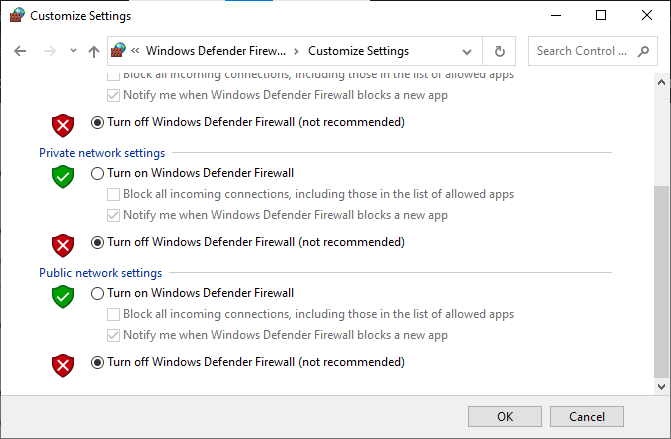
Opção III: Criar Nova Regra no Firewall
1. Acerte o tecla do Windows e digite Windows Defender Firewall com Segurança Avançada, em seguida, clique em Executar como administrador.

2. Agora, no painel esquerdo, clique em Regras de entrada como descrito.

3. Em seguida, no painel direito, clique em Nova regra… como mostrado.
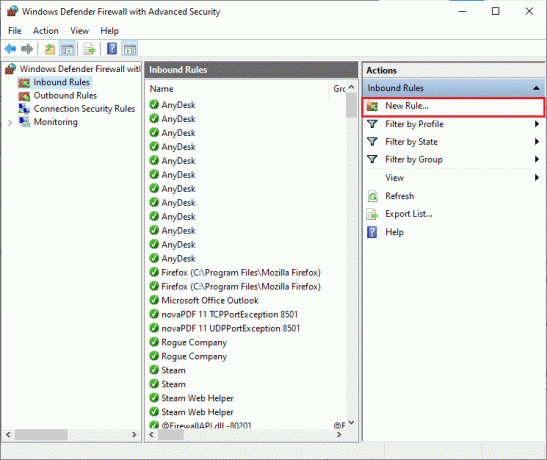
4. Agora, certifique-se de selecionar o Programa opção sob Que tipo de regra você gostaria de criar? menu e clique em Próximo> como mostrado.
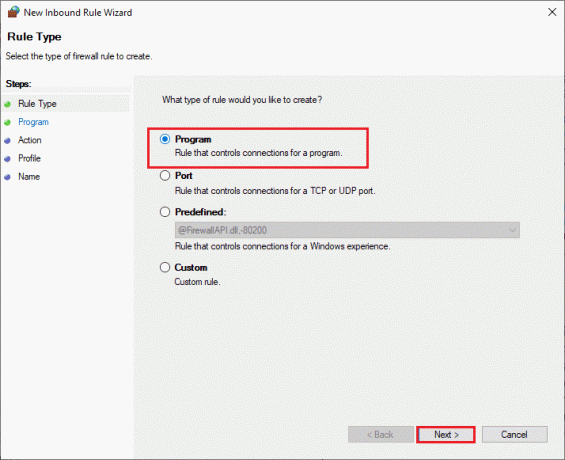
5. Em seguida, clique no Navegar… botão correspondente a Este caminho do programa: como mostrado.
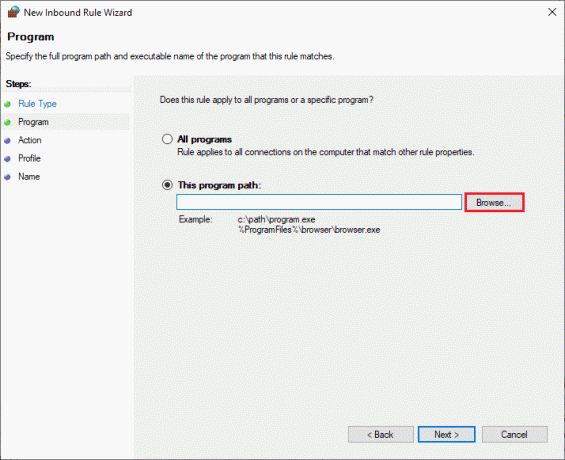
6. Em seguida, navegue até o C:\Arquivos de Programas (x86)\Forza Horizon 5 caminho e clique duas vezes em configurar arquivo. Em seguida, clique no Abrir botão.
7. Em seguida, clique em Próximo > no Assistente de nova regra de entrada janela como mostrado.

8. Agora, selecione o botão de rádio ao lado de Permitir a conexão e clique em Próximo > como descrito.
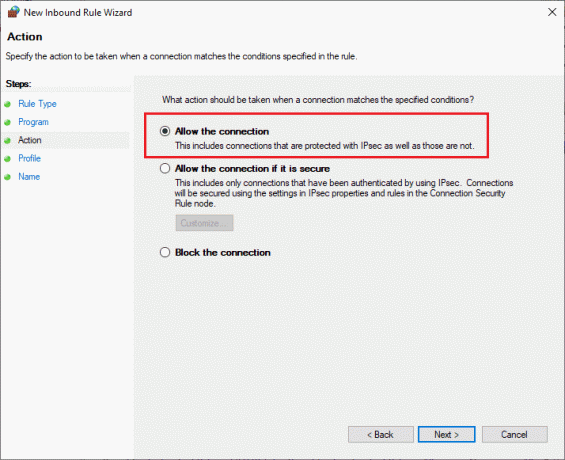
9. Certificar-se Domínio, Privado, Público caixas são selecionadas e clique em Próximo > como mostrado.
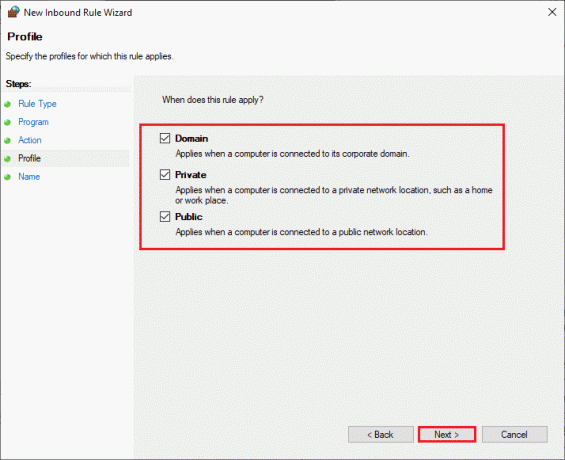
10. Por fim, adicione um nome à sua nova regra e clique em Terminar.
Tudo feito! Verifique se você corrigiu o erro Forza Horizon 5 0x80070032 ou não.
Leia também:Como desinstalar o McAfee LiveSafe no Windows 10
Método 5: desativar temporariamente o antivírus (se aplicável)
Alguns programas antivírus incompatíveis instalados em seu computador causarão a pergunta, 0x80070032 Forza Horizon 5. Para evitar conflitos, você deve garantir as configurações de segurança do seu computador com Windows 10 e verificar se estão estáveis ou não. Para descobrir se o pacote de antivírus é o motivo do 0x80070032 Forza Horizon 5, desative-o uma vez e tente conectar-se a uma rede.
Leia nosso guia sobre Como desativar o antivírus temporariamente no Windows 10 e siga as instruções para desativar seu programa antivírus temporariamente em seu PC.

Se você tiver uma solução para o seu problema depois de desativar o programa antivírus em seu computador, é recomendável desinstalar o programa completamente do seu PC. Leia nosso guia Forçar a desinstalação de programas que não serão desinstalados no Windows 10 para desinstalar o programa antivírus do seu computador.
Método 6: Criar novo perfil de usuário
A criação de uma nova conta de usuário pode corrigir quaisquer erros e falhas relacionados ao perfil. Isso ajuda a corrigir 0x80070032 Forza Horizon 5. Você pode criar um novo perfil de usuário seguindo as etapas discutidas em nosso guia, Como criar uma conta de usuário local no Windows 10
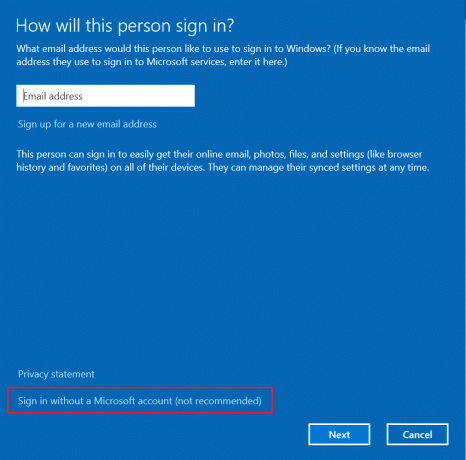
Depois de criar um novo perfil de usuário, verifique se você corrigiu o problema discutido ou não.
Leia também:Corrigir o erro 0x80073D12 da Microsoft Store no Windows 10
Método 7: Reparar Microsoft Visual C++ Redistribuível
Como alternativa, você pode tentar reparar os pacotes redistribuíveis do Microsoft Visual C++ para corrigir 0x80070032 Forza Horizon 5 da seguinte maneira: Leia nosso guia sobre como reparar Microsoft Visual C++ Redistributable.

Abra o aplicativo que você não conseguiu abrir anteriormente. Se isso não funcionar, tente reinstalar o Microsoft Visual C++ redistribuível.
Método 8: Reinstale o Microsoft Visual C++ Redistribuível
Se o método anterior de reparo do Microsoft C++ Visual Redistributable não corrigiu 0x80070032 FH5, você terá que reinstalar o redistribuível. Siga as etapas fornecidas para desinstalar e instale-os novamente. Siga nosso guia em como reinstalar o Microsoft Visual C++ Redistribuível.

Método 9: Reinstale o DirectX
Para desfrutar de uma experiência multimídia perfeita no Forza Horizon (FH5), você deve certificar-se de que o DirectX esteja instalado e atualizado para sua versão mais recente. DirectX ajuda você a melhorar a experiência de mídia visual para jogos gráficos e aplicativos especialmente. O DirectX 12 é flexível para aplicativos de alto suporte gráfico em seu computador com Windows 10. Isso permite que o Forza Horizon 5 saiba o que fazer e você pode seguir as etapas abaixo mencionadas para verificar se o seu computador já contém o DirectX 12. Siga nosso guia em Como reinstalar o DirectX no Windows 10.

Leia também: Consertar Forza Horizon 5 travando no Windows 10
Método 10: Reinstale o Forza Horizon 5
Se nenhum dos métodos o ajudou, tente reinstalar o jogo, se possível. Todas as configurações e configuração serão atualizadas quando você reinstalá-lo e, portanto, há mais chances de obter uma correção para 0x80070032 Forza Horizon 5.
1. Acerte o Teclas Windows + I simultaneamente para lançar o Configurações do Windows.
2. Agora, clique em aplicativos contexto.

3. Agora, localize e clique em Forza Horizon 5 (FH5) jogo e selecione Desinstalar opção.

4. Agora, confirme o prompt, se houver, e reinicie o pc depois de desinstalar o Forza Horizon (FH4).
5. Em seguida, baixe o jogo novamente em Microsoft Store.

Finalmente, você reinstalou o Forza Horizon em seu computador. Teria corrigido todos os problemas associados ao aplicativo.
Recomendado:
- Consertar Atualmente não é possível enviar sua mensagem no Outlook Mobile
- Consertar Forza Horizon 4 FH001 no Windows 10
- Consertar o Forza Horizon 4 não iniciando no Windows 10
- Consertar Forza Horizon 5 travado na tela de carregamento
Esperamos que este guia tenha sido útil e que você possa corrigir 0x80070032 Forza Horizon 5 no Windows 10. Deixe-nos saber qual método funcionou melhor para você. Além disso, se você tiver alguma dúvida/sugestão sobre este artigo, sinta-se à vontade para deixá-la na seção de comentários.
Elon é redator de tecnologia da TechCult. Ele escreve guias de instruções há cerca de 6 anos e abordou muitos tópicos. Ele adora abordar tópicos relacionados ao Windows, Android e os truques e dicas mais recentes.